Dengan menggunakan hape dalam genggaman, Anda pun kini sudah bisa melanglang buana ke dunia maya. Nah, untuk mengakses Internet dengan menggunakan sambungan WiFi, hal pertama yang tentunya mesti Anda lakukan adalah mencari dan menyambungkan hape milik Anda ke jaringan WiFi yang tersedia.
Sebagian besar jaringan WiFi yang ada di mana-mana merupakan jaringan yang diamankan atau tertutup. Anda hanya dapat tersambung ke jaringan semacam itu dengan kata sandi. Namun, juga ada jaringan WiFi yang terbuka, yang membuat Anda dapat tersambung dengan mudah tanda memerlukan kata sandi.
Berikut adalah cara menyambungkan WiFi di hape Anda, utamanya yang bersistem operasi Android.
- Dari layar Beranda, ketuklah icon layar Aplikasi.
- Carilah dan ketuk Setelan > Jaringan & nirkabel > WLAN.
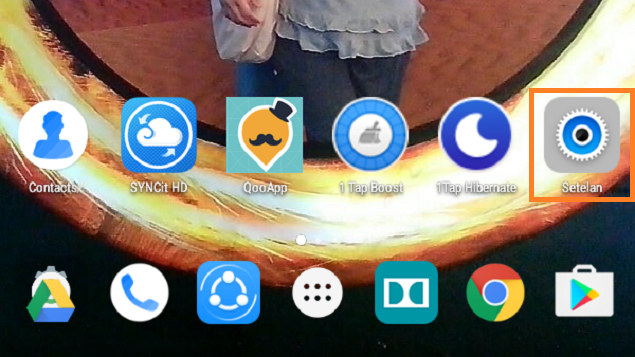
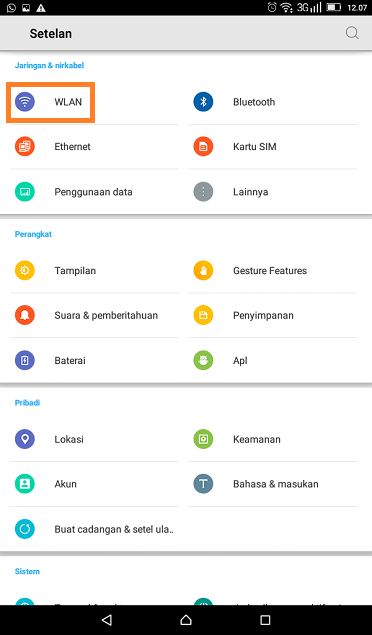
- Aktifkan tombol WiFi.
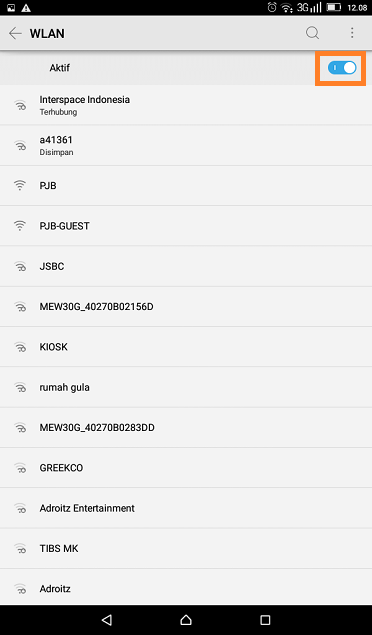
- Seluruh jaringan WiFi yang tersedia bakal ditampilkan dalam daftar di bawah. Jaringan-jaringan yang tersedia mungkin bersifat tertutup atau terbuka. Jaringan yang tertutup diindikasikan dengan keberadaan icon wireless bergembok di samping nama jaringan WiFi, sementara jaringan yang terbuka diindikasikan dengan icon wireless saja (tanpa imbuhan gembok).
- Ketuklah jaringan WiFi yang akan disambungkan. Jika Anda akan menyambung ke jaringan WiFi tertutup, maka Anda bakal diminta untuk memasukkan kata sandi.
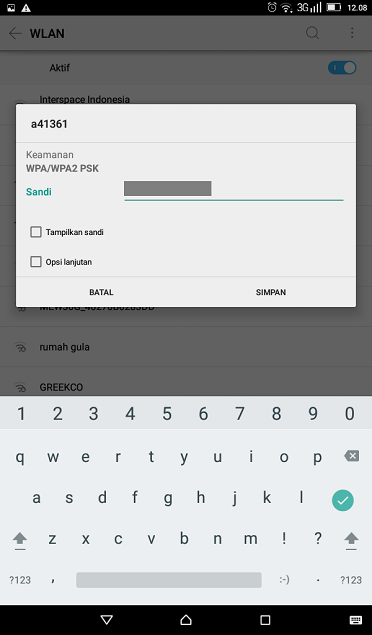
Setelah itu, hape Anda akan selalu mengingat jaringan WiFi yang telah Anda sambungkan. Jadi, pada kali berikutnya Anda berada dalam jangkauan jaringan WiFi yang pernah terhubung sebelumnya, maka hape Anda secara otomatis akan langsung menyambung ke sana. Tapi yang perlu diperhatikan, terkadang Anda diharuskan untuk melakukan login ke sebuah halaman web untuk membuka jaringan WiFi di sebagian lokasi sebelum Anda dapat memperoleh akses ke jaringan tersebut.
Di bawah ini adalah cara untuk memindai ulang jaringan WiFi yang tersedia di sekitar lokasi Anda.
- Dari layar Beranda, ketuklah icon layar Aplikasi.
- Carilah dan ketuk Setelan > Jaringan & nirkabel > WLAN.
- Tekanlah tombol Menu, yang diwakili oleh icon berbentuk tiga titik pada pojok kanan atas layar.
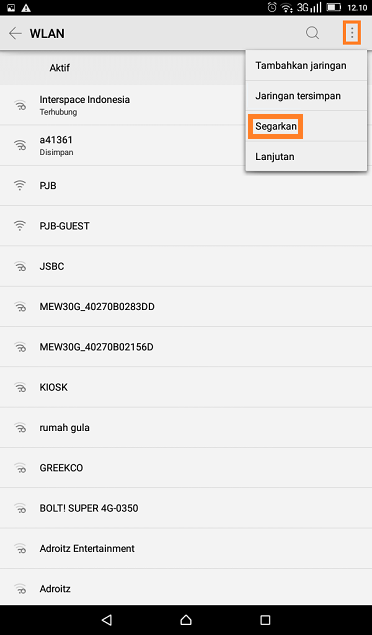
- Ketuklah Segarkan, maka hape Anda pun akan memindai ulang jaringan WiFi dan menampilkan jaringan yang tersedia di sekitar lokasi Anda dalam daftar di bawah.
- Ketuklah salah satu jaringan WiFi dalam daftar tersebut untuk menyambungkan WiFi di hape Anda.
Selamat mencobanya di hape Anda, ya!








